- Συγγραφέας Abigail Brown [email protected].
- Public 2023-12-17 06:44.
- Τελευταία τροποποίηση 2025-01-24 12:07.
Εάν θέλετε να μοιραστείτε μια εικόνα που βρήκατε στο διαδίκτυο, μπορείτε να αντιγράψετε τη διεύθυνση ιστού της. Με αυτόν τον τρόπο, μπορείτε να το επικολλήσετε σε ένα άμεσο μήνυμα ή στα μέσα κοινωνικής δικτύωσης. Δείτε πώς μπορείτε να αντιγράψετε διευθύνσεις URL εικόνων χρησιμοποιώντας το Microsoft Edge.
Πώς να αντιγράψετε μια διεύθυνση URL εικόνας στο Microsoft Edge
Για να αντιγράψετε τη διεύθυνση web μιας εικόνας στον Microsoft Edge, κάντε δεξί κλικ στην εικόνα και επιλέξτε Αντιγραφή συνδέσμου εικόνας.
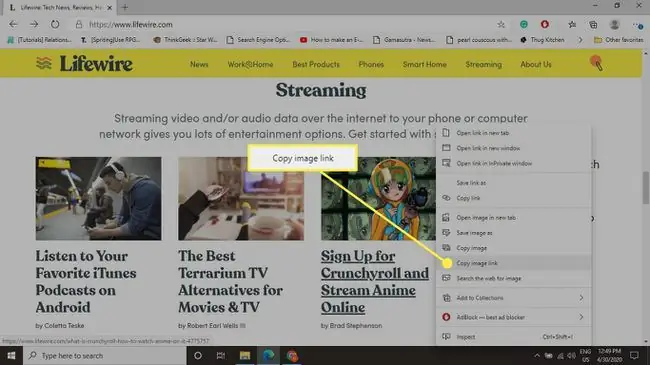
Μπορείτε να αποθηκεύσετε διευθύνσεις URL εικόνων στα Αγαπημένα σας Microsoft Edge, ώστε να έχετε πρόσβαση σε αυτές τις εικόνες ανά πάσα στιγμή.
Πώς να βρείτε μια διεύθυνση URL εικόνας στον κώδικα της ιστοσελίδας
Αν δεν βλέπετε Αντιγραφή συνδέσμου εικόνας στο μενού, μπορείτε να βρείτε τη διεύθυνση ιστού της εικόνας ελέγχοντας τον πηγαίο κώδικα:
-
Κάντε δεξί κλικ στην εικόνα και επιλέξτε Inspect για να ανοίξετε τον πηγαίο κώδικα.
Εάν δεν βλέπετε την επιλογή Inspect, μπορείτε να αποκτήσετε πρόσβαση στον πηγαίο κώδικα μιας ιστοσελίδας στο Edge πατώντας F12 στο πληκτρολόγιο.

Image -
Κάντε διπλό κλικ στο URL που εμφανίζεται κάτω από το χαρακτηριστικό src για αυτήν την ετικέτα για να την επισημάνετε και, στη συνέχεια, πατήστε Ctrl+ C για να αντιγράψετε τη διεύθυνση URL.
Για να επικολλήσετε έναν σύνδεσμο εικόνας που αντιγράψατε, χρησιμοποιήστε τη συντόμευση πληκτρολογίου Ctrl+ V.

Image






